Все способы:
Согласитесь, в настоящее время практически любая программа, в которой можно обрабатывать фотографии, называется в народе «фотошопом». Почему? Да просто потому, что Adobe Photoshop – это, пожалуй, первый серьезный фоторедактор, и уж точно самый популярный среди профессионалов самого разного рода: фотографов, художников, веб-дизайнеров и многих других.
Речь ниже пойдет о «том самом», имя которого стало нарицательным. Разумеется, мы не возьмемся описывать все функции редактора хотя бы потому, что на эту тему можно написать не одну книгу. Тем более, все это написано и показано до нас. Мы лишь пройдемся по основному функционалу, с которого начинается работа с программой.
Инструменты
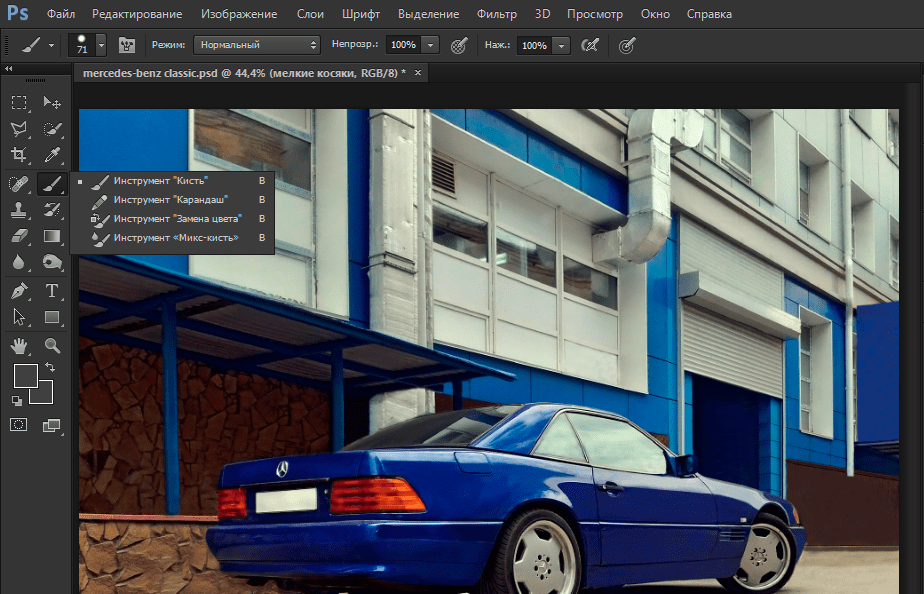
Для начала стоит отметить, что программа предусматривает несколько рабочих сред: фотография, рисование, типография, 3D и движение – для каждой из них интерфейс подстраивается, чтобы обеспечить максимальное удобство работы. Набор инструментов, на первый взгляд, не поражает воображение, но почти за каждой иконкой скрывается целая кипа похожих. Например, за пунктом «Осветлитель» скрываются «Затемнитель» и «Губка».
Для каждого инструмента в верхней строке выводятся дополнительные параметры. Для кисти, например, можно выбрать размер, жесткость, форму, нажатие, прозрачность и еще маленький вагончик параметров. Помимо этого, на самом «холсте» можно смешивать краски прямо как в реальности, что вкупе с возможностью подключения графического планшета открывает почти безграничные возможности для художников.
Работа со слоями
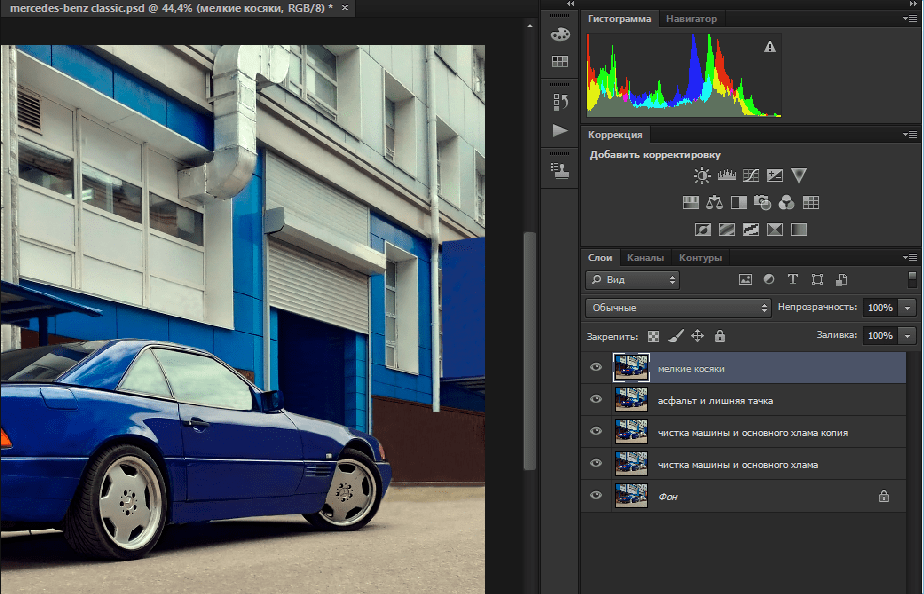
Сказать, что Adobe преуспела в работе со слоями – не сказать ничего. Разумеется, как и во многих других редакторах тут можно копировать слои, настраивать их имена и прозрачность, а также тип смешения. Однако, уникальных функций здесь даже больше. Во-первых, это слои-маски, с помощью которых можно, допустим, применить эффект только к определенной части изображения. Во-вторых, быстрые корректирующие маски, вроде яркости, кривых, градиентов и тому подобного. В-третьих, стили слоев: узор, свечение, тень, градиент и т.п. Наконец, появилась возможность группового редактирования слоев. Это будет полезно, если вам нужно применить один и тот же эффект на несколько сходных слоев.
Коррекция изображения
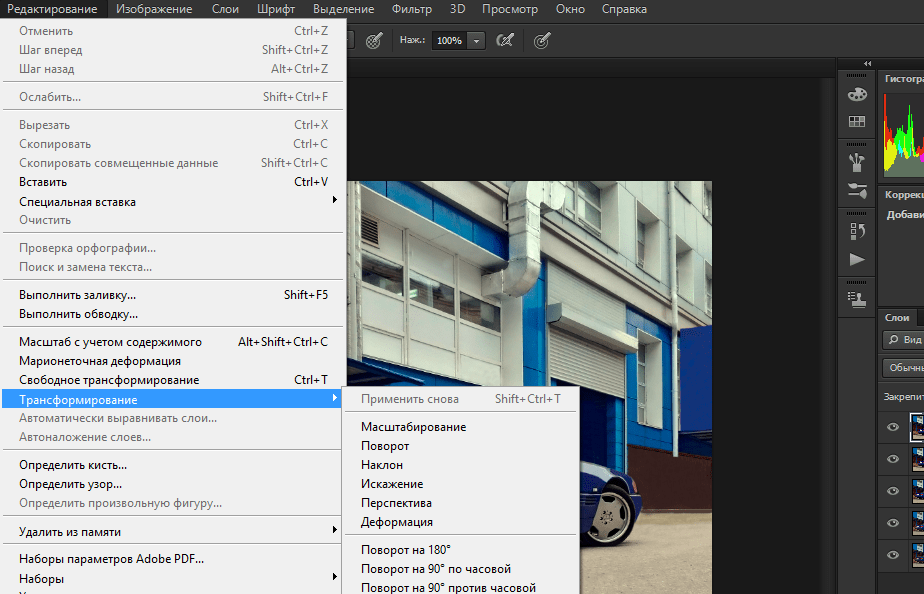
В Adobe Photoshop имеются широкие возможности по трансформированию изображения. На вашей фотографии можно подправить перспективу, наклон, масштаб, искажения. Разумеется, про такие банальные функции как повороты и отражения даже упоминать не надо. Заменяете фон? Подогнать его поможет функция «свободное трансформирование», с помощью которого можно изменять изображение как вам вздумается.
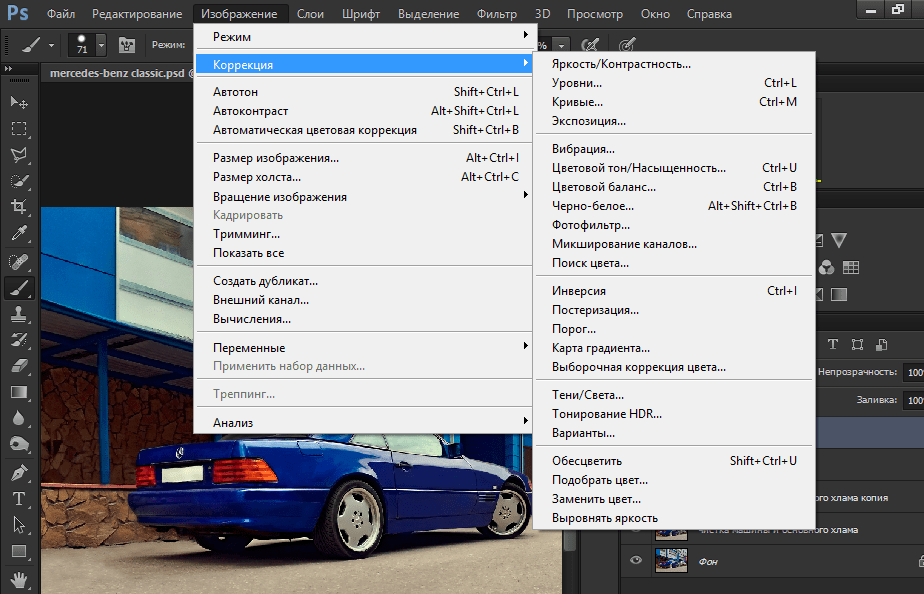
Инструментов коррекции здесь просто уйма. Полный список функций вы можете увидеть на скриншоте выше. Мне остается лишь сказать, что каждый из пунктов обладает максимально возможным количеством настроек, с помощью которых можно подстроить все именно так, как это нужно вам. Также хотелось бы отметить, что все изменения тут же отображаются на редактируемом фото, без каких либо задержек на отрисовку.
Наложение фильтров

Разумеется, в таком гиганте как Фотошоп не забыли и про разнообразные фильтры. Постеризация, рисунок цветными карандашами, стекло и многое-многое другое. Но это все мы могли видеть и в других редакторах, поэтому стоит обратить внимание на такие интересные функции как, например, «эффекты освещения». Этот инструмент позволяет расставить виртуальный свет на вашей фотографии. К сожалению, этот пункт доступен только тем счастливчикам, чья видеокарта поддерживаете. Такая же ситуация и с несколькими другими специфическими функциями.
Работа с текстом
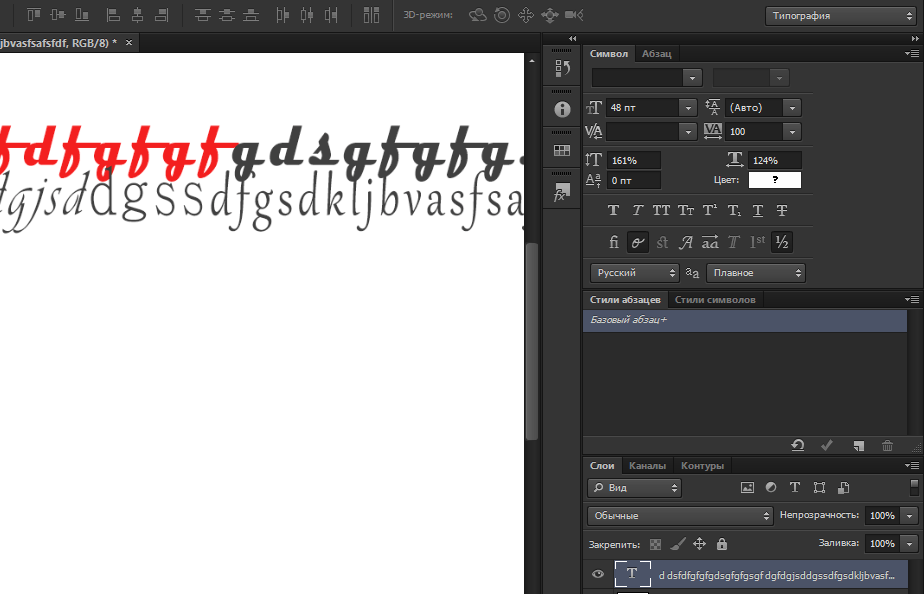
Разумеется, с Photoshop работают не только фотографы. Благодаря отличному встроенному редактору текста эта программа будет полезна и UI- или Web-дизайнерам. На выбор есть множество шрифтов, каждый из которого можно изменить в широком диапазоне по ширине и высоте, настроить отступы, интервалы, сделать шрифт курсивным, жирным или зачеркнутым. Конечно же, можно изменить цвет текста или добавить тень.
Работа с 3D моделями
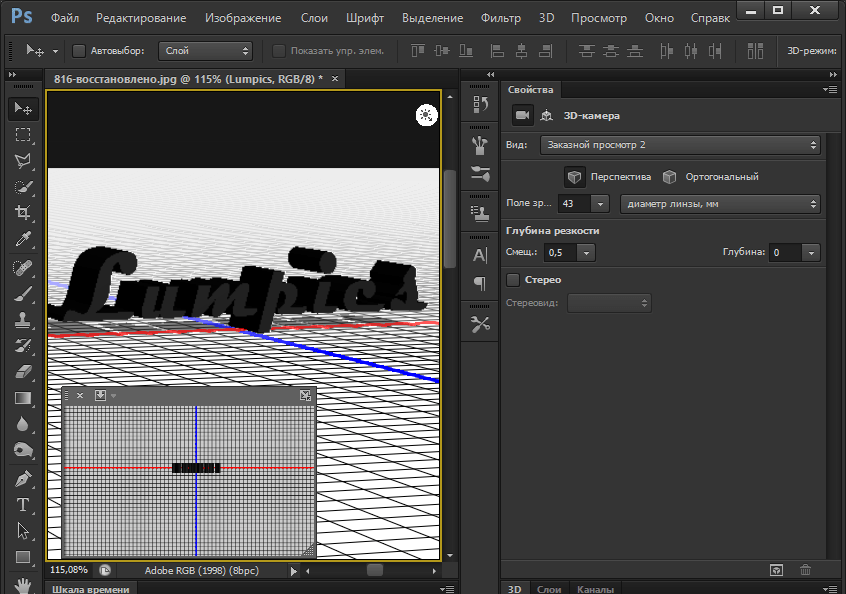
Тот же текст, о котором мы говорили в предыдущем пункте, можно преобразовать в 3D-объект одним нажатием кнопки. Назвать программу полноценным 3D-редактором нельзя, но с относительно простыми объектами она справится. Возможностей, кстати, немало: изменение цвета, добавление фактуры, вставка фона из файла, создание тени, расстановка виртуальных источников света и некоторые другие функции.
Автоматическое сохранение
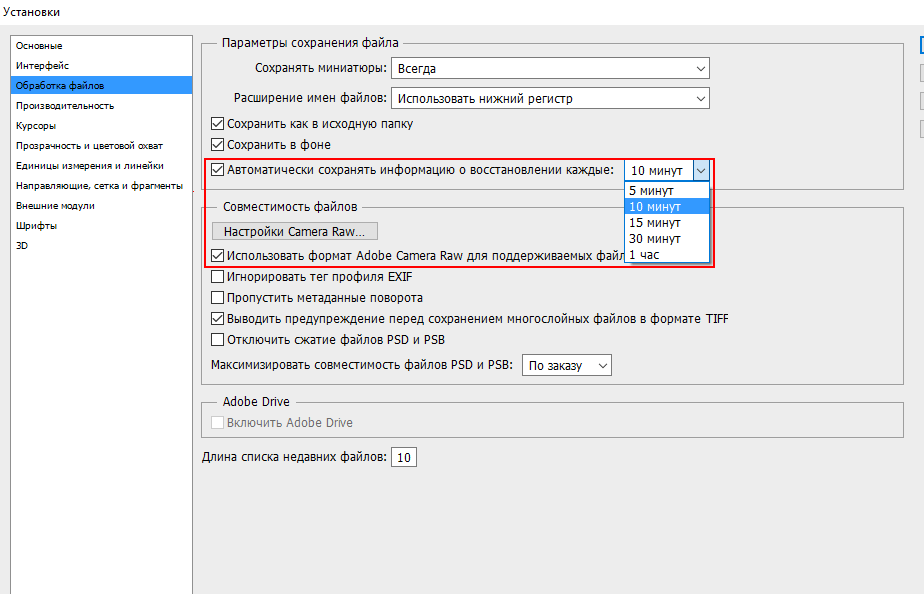
Долго работали над доведением фотографии до совершенства и неожиданно выключили свет? Не беда. Adobe Photoshop в последней своей вариации научился сохранять изменения в файле через заданные промежутки времени. По умолчанию, это значение равно 10 минутам, однако вручную можно установить диапазон от 5 до 60 минут.
Достоинства программы
• Огромные возможности
• Настраиваемый интерфейс
• Огромное количество обучающих сайтов и курсов
Недостатки программы
• Бесплатный пробный период 30 дней
• Сложность для новичков
Заключение
Итак, Adobe Photoshop не зря является самым популярным графическим редактором. Конечно, новичку разобраться будет крайне сложно, но спустя какое-то время с помощью этого инструмента можно создавать настоящие графические шедевры.
 lumpics.ru
lumpics.ru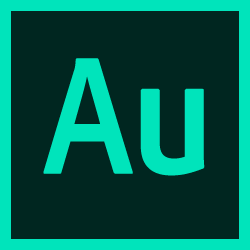
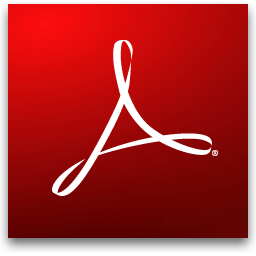

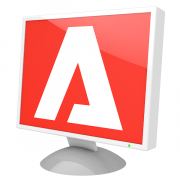
Как на скрин добавить другой скрин?
где кнопка скачать я найти не могу
Кнопки нет, зато есть ссылка на официальный сайт разработчика, непосредственно на страницу скачивания установщика программы. Она находится под последним недвусмысленным подзаголовком — «Скачать пробную версию Adobe Photoshop», — расположенным в конце статьи.
а что дальше делать надо
Как указать путь? Не понятна формулировка.
как удалить фон или поменять его на другой
Здравствуйте. Читайте статьи по теме:
Удаляем фон с изображения в Фотошопе;
Меняем задний фон на фото в Фотошопе.
Екатерина, нет такого понятия «задний фон». Есть однозначное понятие «Фон». Но есть такое понятие, как «задний план», что никак не означает «Фон» (фоновое изображение), а означает «какой-то объект, находящийся позади объекта, который находится на переднем плане.
Игорь, вы, конечно, правы в своем пояснении, но Катерина всего лишь оговорилась, точнее, опечаталась. В статье, ссылку на которую она дала в комментарии, рассказывается о замене фона, а не заднего плана, не «какого-то объекта, находящегося позади объекта, который находится на переднем плане». Именно в этих двух инструкциях и кроется ответ на вопрос пользователя, заданный им практически 3 года назад.